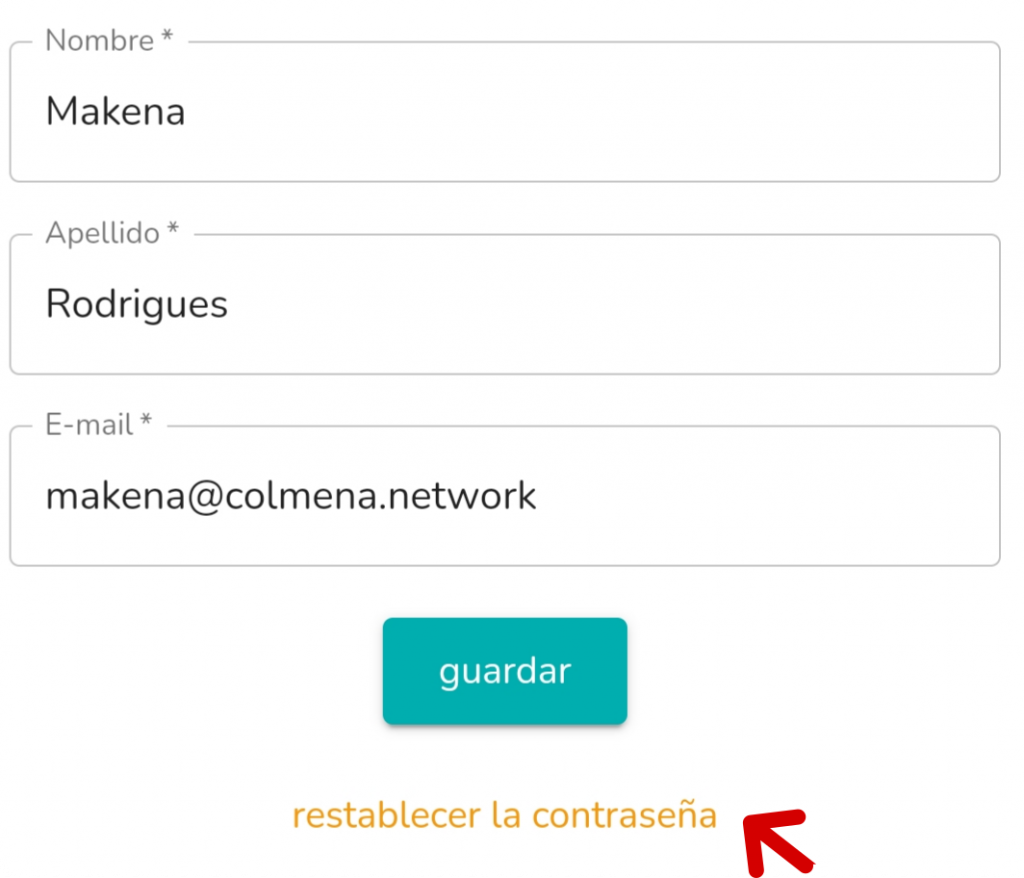1- Ingresa a la aplicación https://colmena.media
2- Ingresa cuenta de correo y contraseña
3- Opción “Instalar Colmena” en el menú superior derecho
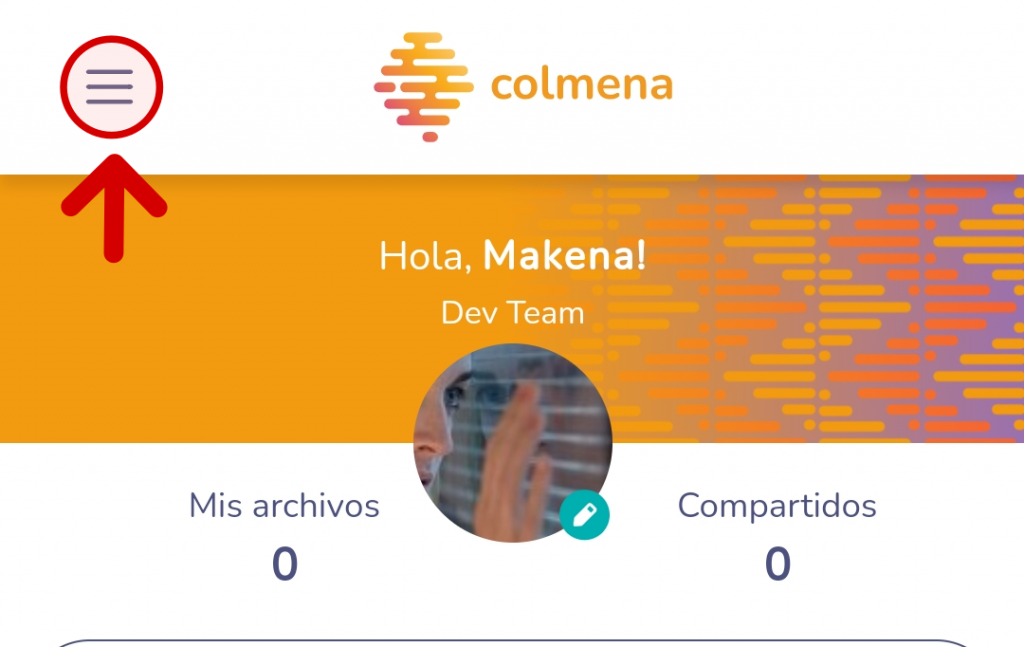
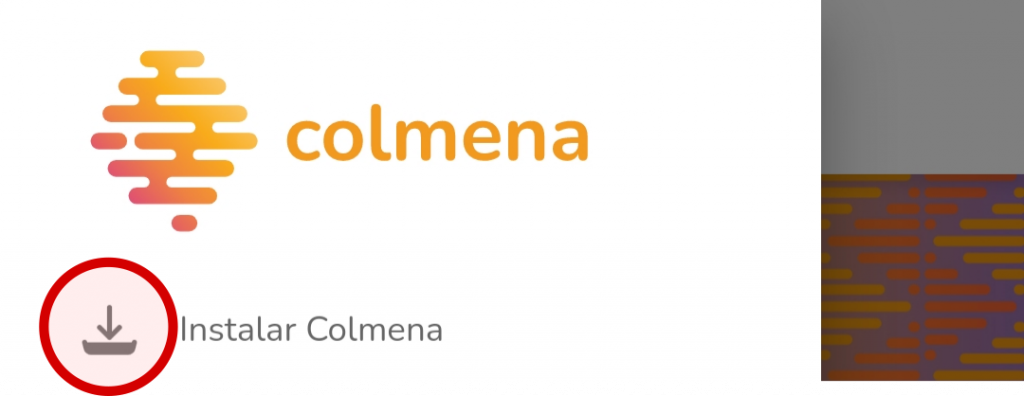
4- Se creará un icono de acceso directo en la pantalla de tu celular o en el escritorio de la computadora

1- Ingresa a la aplicación https://colmena.media
2- Coloca correo electrónico y contraseña
3- Opción “Idioma” en menú principal
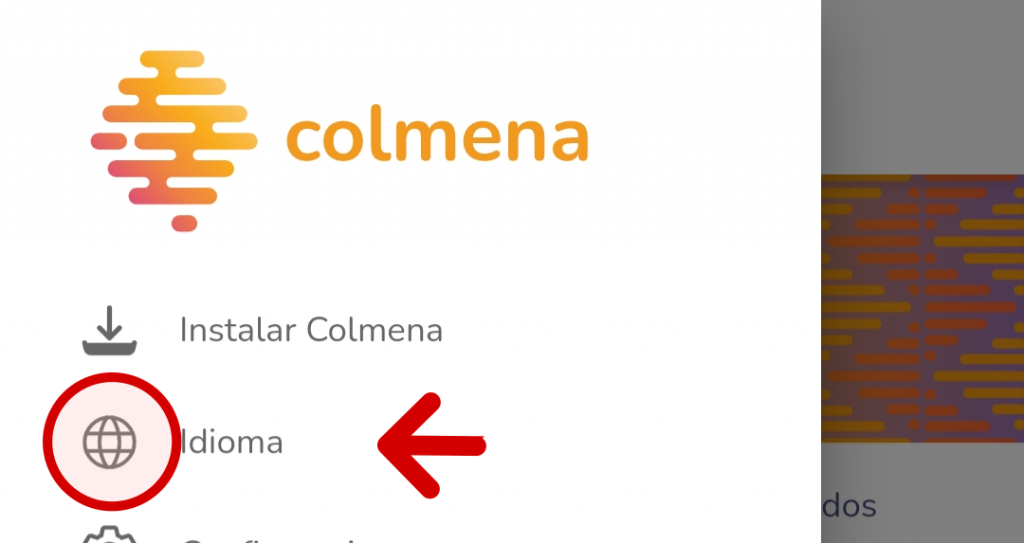
4- Selecciona el idioma
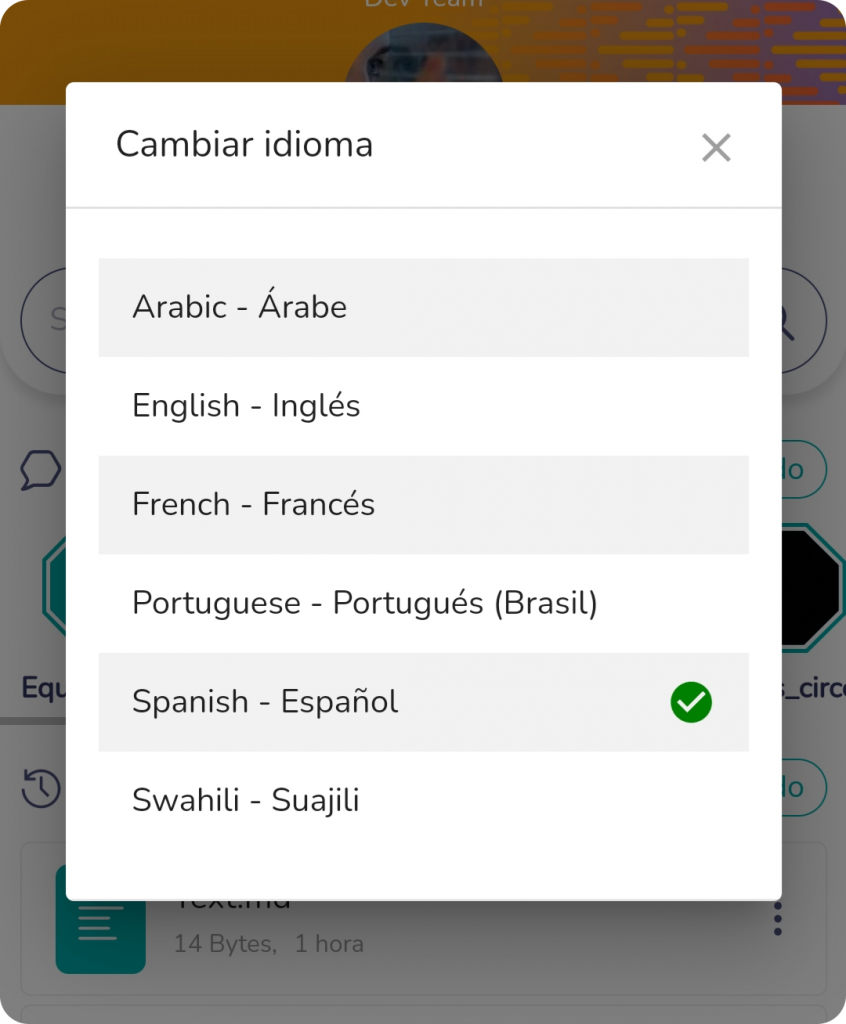
1- Ingresa a https://colmena.media
2- “Olvidé mi contraseña”
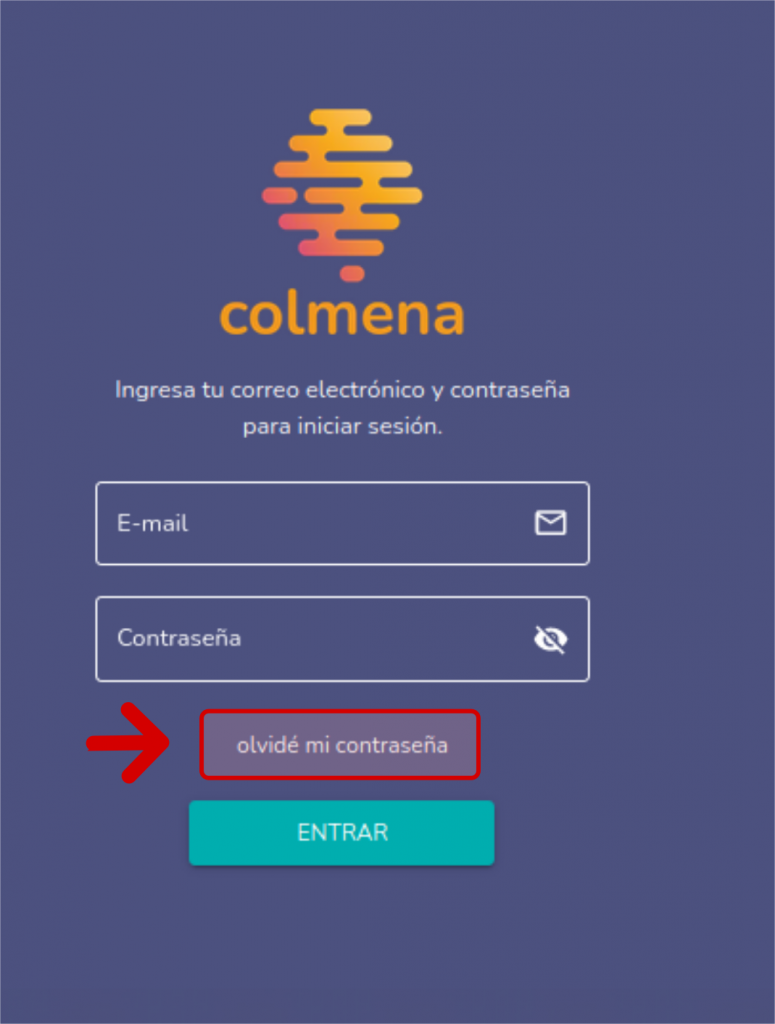
3- Coloca tu correo electrónico
4- Ingresa a “Re-establecer contraseña”
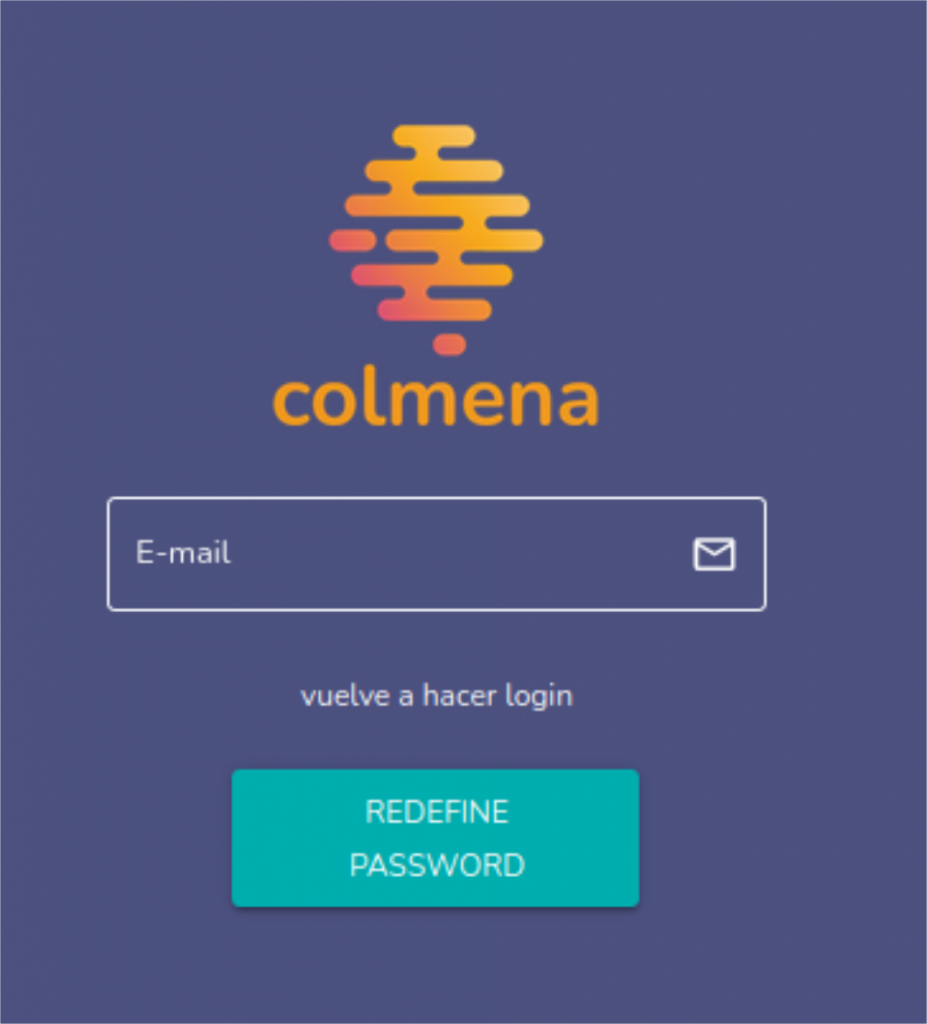
5- Revisa bandeja de entrada de tu correo (revisa Spam o correo no deseado)
6- Ingresa al enlace
7- Coloca nueva contraseña y confirmar la contraseña
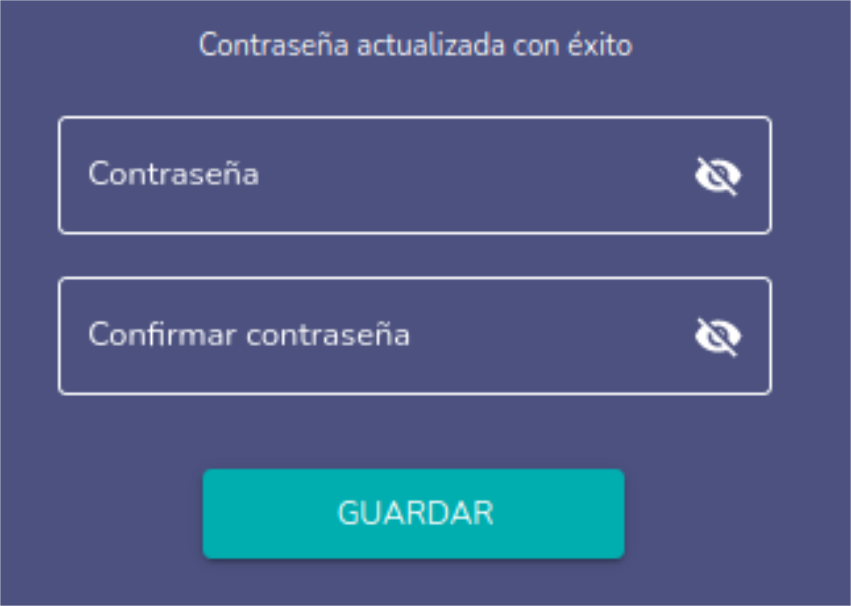
8- Coloca tu correo electrónico y la nueva contraseña
1- Ingresa a https://colmena.media
2- Ingresa correo y contraseña
3- Opción “Configuraciones” en menú principal
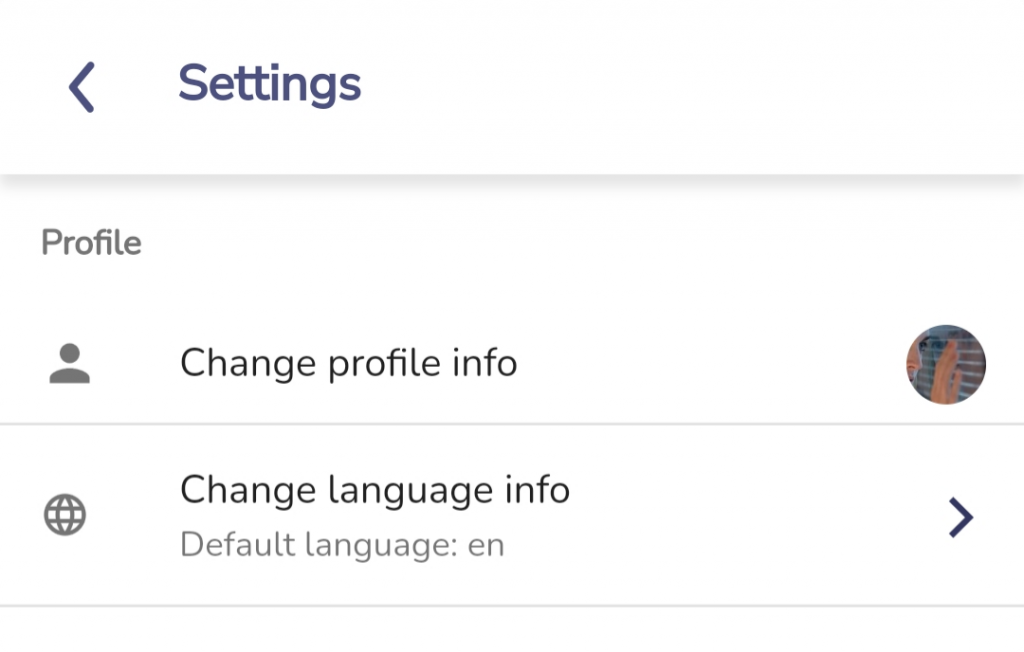
4- En esta sección podrás configurar
Información de tu perfil
Idioma
Salir (cerrar sesión)
Estas herramientas no están disponibles en esta versión; pero lo estarán próximamente.
1- Ingresa a https://colmena.media
2- Ingresa correo y contraseña
3- Opción “Editar perfil del medio” en menú principal
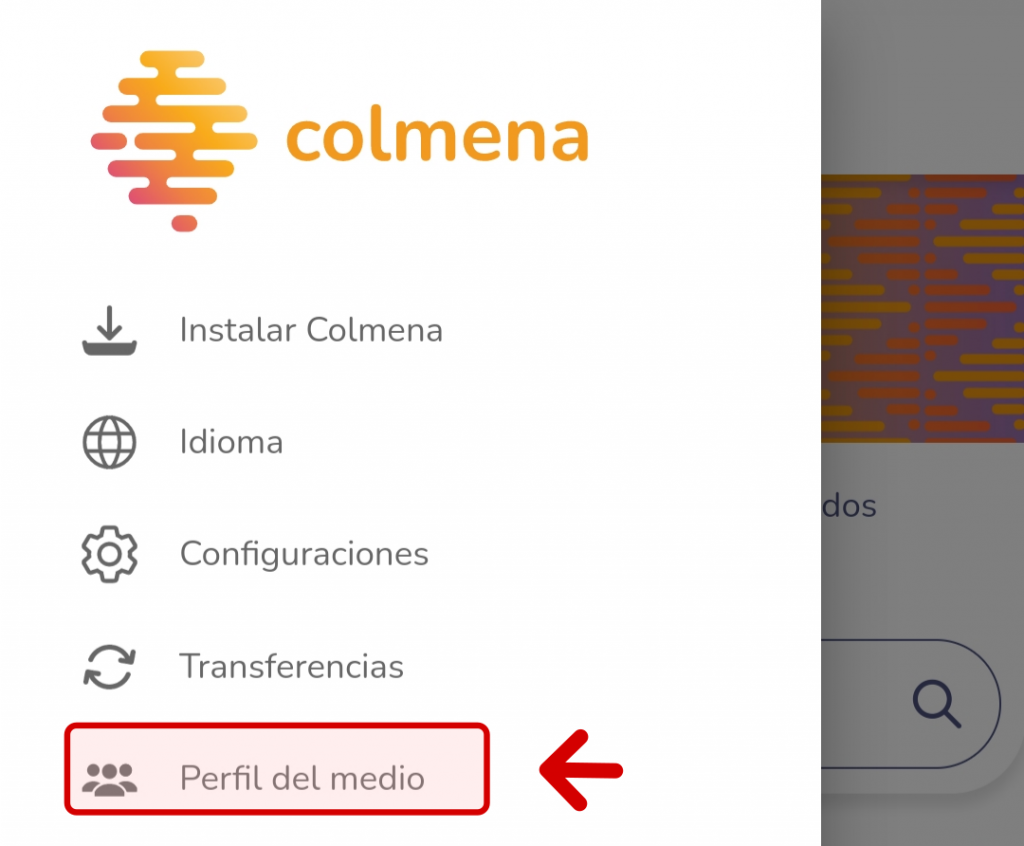
4. Cambiar la imagen o logo de la Colmena

5- Ícono de + para invitar a una nueva integrante
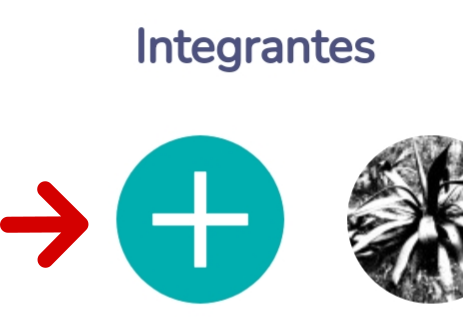
Colocar:
Nombre
Correo
Permisos
“Enviar”
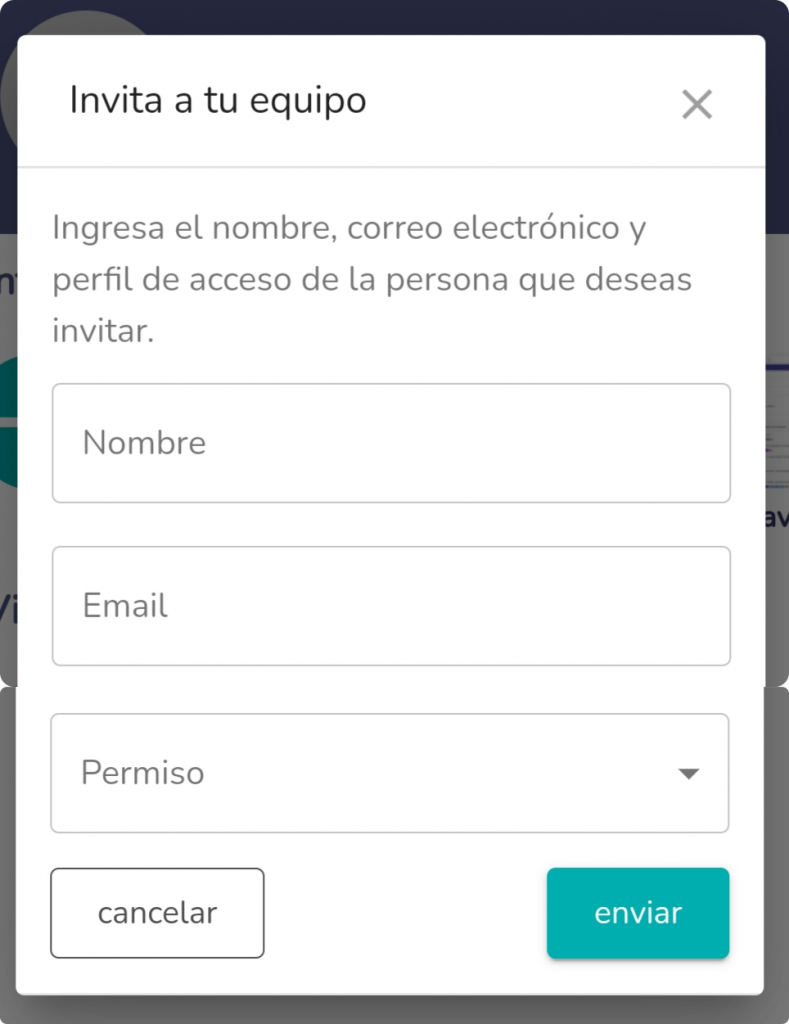
La persona recibirá un correo electrónico con un enlace para configurar la contraseña de su cuenta de perfil en la Colmena.
Primero consulta a la persona con qué cuenta de correo electrónico quiere darse de alta.
1- Ingresa a https://colmena.media
2- Ingresa correo y contraseña
3- Opción “Mi perfil” en menú principal
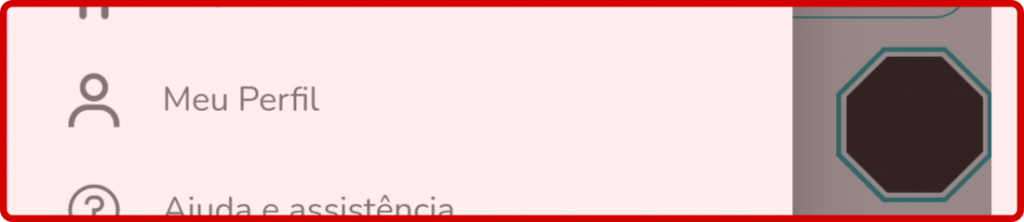
4- Editar foto de perfil
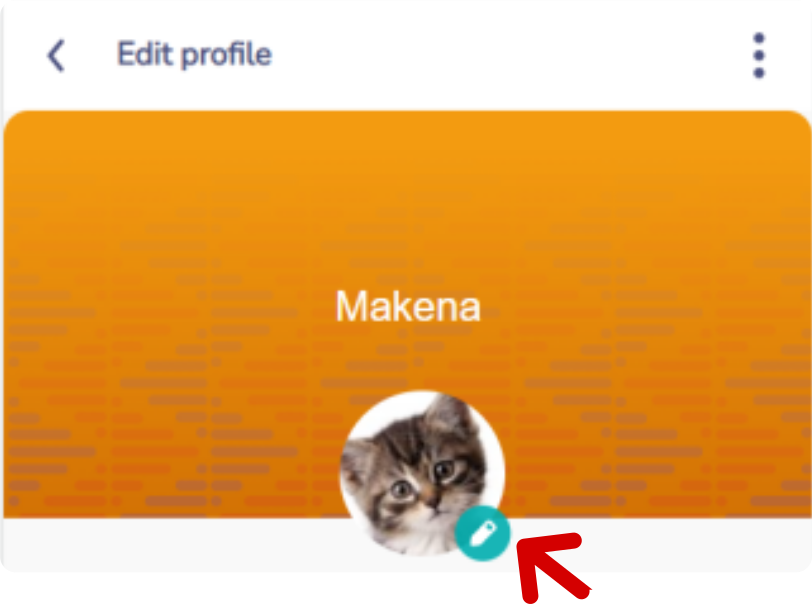
5- Editar nombre y apellido
6- Cambiar correo
7- “Guardar”
8- Puedes reestablecer tu contraseña